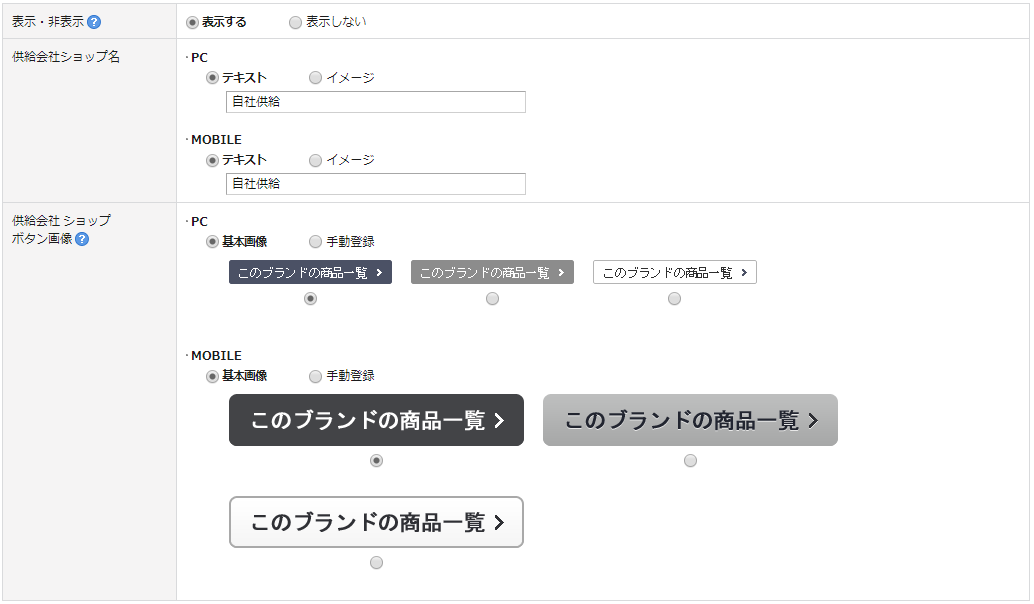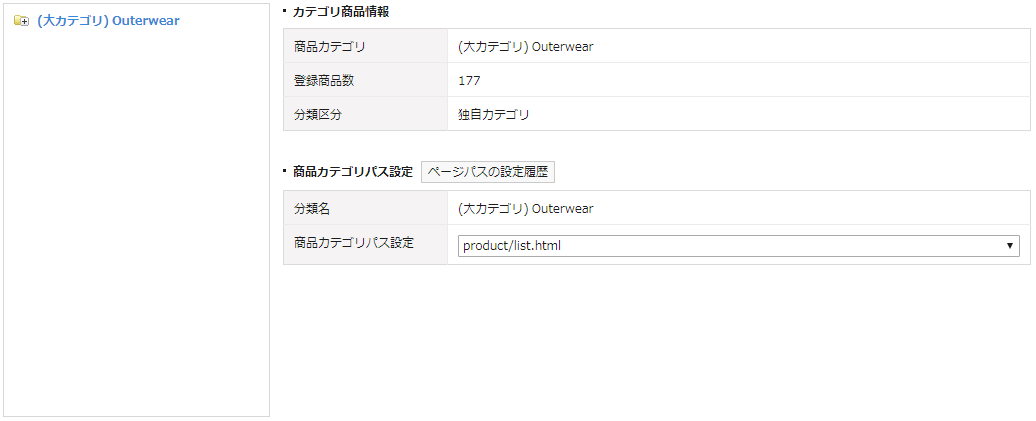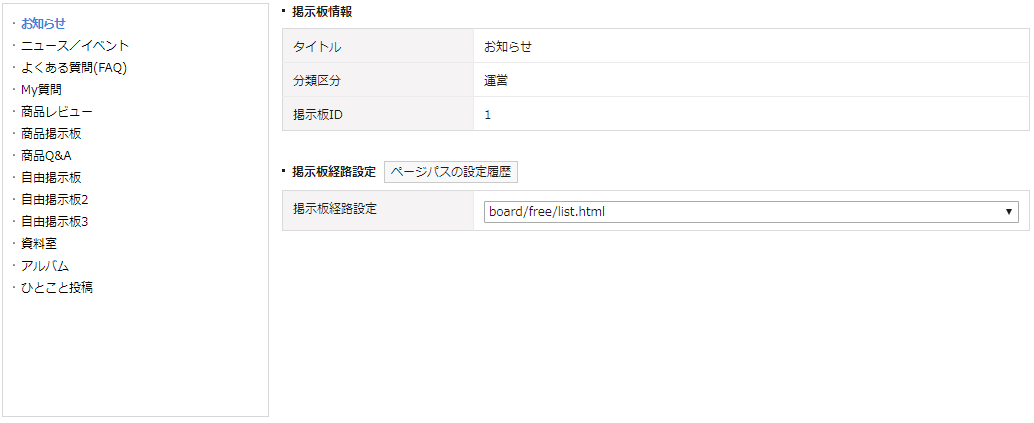- ショップに表示するポップアップを管理することができます。
- ポップアップはネットショップページのどこにも表示でき、複数のページに一つの同じポップアップを表示することもできます。
ポップアップリスト
ポップアップリスト
- 表示・非表示の項目が「表示」に指定された場合にのみ、ポップアップがショップページに表示されます。保留・終了に指定されたポップアップは、期間設定に関わらずショップページに表示されません。
- ポップアップ設定は「ショップデザイン」から選択できます。
- ポップアップはページごとに最大6つまで同時使用することができます。
- 本メニューで設定したポップアップはPCショップにのみ適用されます。モバイルショップのポップアップは、[デザイン(PC/Mobile)>バナー・ポップアップ>モバイル(タブ)]で設定してください。
ポップアップ登録> ポップアップ表示・非表示設定
ショップデザインの選択
- ポップアップを登録する際、現在使用している「代表デザイン」を選択する必要があります。
- ※ 代表デザインはショップ管理者「デザイン管理>Myデザイン」で確認できます。
ポップアップ登録> ポップアップ表示設定
期間設定
- ポップアップの表示期間を設定します。設定期間内でも、「表示・非表示」項目の設定値が保留または終了の場合は表示されません。
ポップアップの表示位置
- ポップアップの表示位置を自由に設定できます。ページ左側の最上段から入力したピクセル数分、離れた位置にポップアップが表示されます。
ポップアップ表示位置の設定
- 1つのポップアップを複数ページで同時表示することも、1つのページに異なる複数のポップアップを表示することもできます。
- 同一ページでは5つまでポップアップを表示できます。ただし、イントロページではポップアップを設定できません。
ポップアップ登録> ポップアップデザイン
ポップアップサイズ
- 内容がポップアップのサイズより大きい場合、ポップアップ画面が切れて見える事もあります。正確なポップアップサイズを確認し入力ください。
ウィンドウを閉じる方法
- ウインドウを閉じる際のメッセージは下部の[「閉じる」のデザイン > 詳細デザイン設定]を選択してから設定してください。
ポップアップウィンドウの登録方法
- 「サンプルポップアップから作成する」を選択した場合、cafe24で提供するサンプルを用いてポップアップを簡単に作成できます。
- 「直接作成したポップアップを選択する」を選択した場合、「閉じる」バーのデザインのためのソースを、ポップアップ内容として指定するHTMLファイルに追加する必要があります。
ポップアップ登録> 「閉じる」バーのデザイン
「閉じる」のデザイン
- 「閉じる」バーのサイズは、横幅はポップアップの横幅と同じで、縦幅は22ピクセル(Internet Explorer基準)です。
- [{DE.DF.PS.210.01} ]